오류 코드 0xd0000225가 표시되면 사용하려는 PIN을 사용할 수 없음을 의미합니다. 이는 여러 가지 이유로 발생할 수 있지만 가장 일반적인 이유는 시스템 관리자가 PIN을 비활성화했기 때문입니다. 이 문제를 해결하기 위해 할 수 있는 몇 가지 작업이 있습니다. 먼저 Windows 11/10에 내장된 재설정 도구를 사용하여 PIN 코드를 재설정해 보십시오. 그래도 작동하지 않으면 시스템 관리자에게 연락하여 PIN 코드를 활성화하도록 해야 합니다. 여전히 문제가 있는 경우 시도할 수 있는 몇 가지 다른 작업이 있습니다. 먼저 올바른 PIN 코드를 사용하고 있는지 확인하세요. 확실하지 않은 경우 언제든지 PIN 코드를 다시 재설정해 볼 수 있습니다. 여전히 문제가 있는 경우 다른 PIN 코드로 다른 계정을 사용해 볼 수 있습니다. 그래도 작동하지 않으면 시스템 관리자에게 도움을 요청해야 합니다.
일부 Windows 사용자는 로그인 화면에서 PIN을 입력하는 데 문제가 있습니다. PIN 코드가 컴퓨터에서 허용되지 않고 다음 오류가 표시됩니다. 문제가 발생하여 PIN을 사용할 수 없습니다(코드: 0xd0000225). PIN을 다시 설정하려면 클릭하세요. .

이 문서에서는 표시된 오류를 해결하는 방법을 배웁니다.
Windows 11/10에서 PIN을 사용할 수 없음 오류 코드 0xd0000225 수정
PIN을 사용하여 Windows PC에 로그인하는 것이 암호를 사용하는 것보다 빠르기 때문에 사용자는 이 옵션을 선호합니다. Windows 보안 설정 문제, 맬웨어 감염 또는 ACL 및 NGC 폴더 손상으로 인해 문제가 발생하여 PIN을 사용할 수 없습니다(코드: 0xd0000225)라는 메시지가 표시될 수 있습니다. 다음 솔루션을 사용하여 이 오류를 수정하십시오.
- NGC 권한 변경
- 이전 비밀번호를 삭제하고 새 로그인 PIN을 만드세요.
- 액세스 제어 목록 재설정
- NGC 폴더 삭제
- 안전 모드에서 컴퓨터를 다시 시작하십시오.
이러한 질문에 대해 하나씩 논의해 봅시다.
PIN으로 로그인할 수 없으므로 암호 또는 다른 로그인 옵션으로 로그인하고 PIN 관련 문제에 대해 언급된 해결 방법을 따르세요. 여전히 컴퓨터의 BIOS 설정으로 부팅하고 보안 부팅이 활성화되어 있고 레거시 부팅이 비활성화되어 있는지 확인하십시오. 이 구성은 문제를 즉시 해결할 수 있습니다.
1] NGC 권한 변경
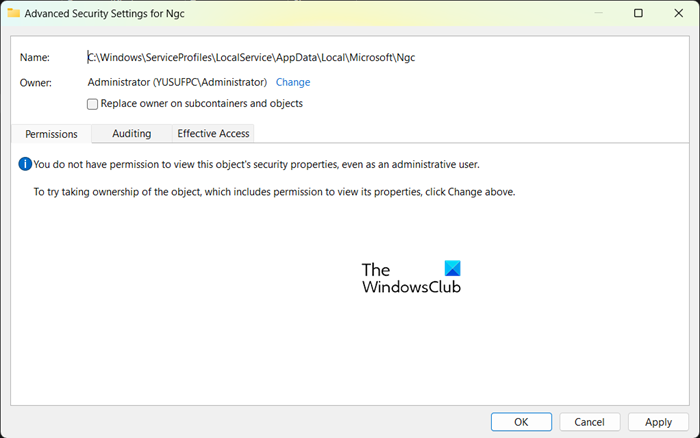
Windows Essentials 2012 다운로드 위치
컴퓨터를 잠그거나 잠금 해제하기 위한 몇 가지 옵션이 있습니다. 지문 또는 PIN 옵션을 사용하여 컴퓨터를 보호할 수 있으며 이 특수 정보는 NGC 폴더에 저장됩니다. 4자리 PIN은 Windows 컴퓨터에 로그인하는 가장 쉬운 방법이지만 경우에 따라 작동이 중지되고 표시된 오류가 표시될 수 있습니다. 이 문제는 Ngc 폴더에 대한 액세스 권한이 없는 경우에도 발생할 수 있습니다.
이 문제를 해결하려면 NGC 폴더의 권한을 변경하십시오.
- 주소창에서 다음 경로로 이동 후 Windows + E 키를 눌러 이동합니다.
- Microsoft 폴더에 들어간 후 NGC 폴더를 마우스 오른쪽 버튼으로 클릭하고 속성을 선택합니다.
- '보안' 탭을 클릭한 다음 '고급' 탭을 클릭합니다.
- NGC 창의 고급 보안 옵션에서 소유자 옆에 있는 편집 옵션을 클릭합니다.
- 사용자 또는 그룹 선택 창에서 Everyone을 입력하고 확인을 클릭합니다.
- 마지막으로 컴퓨터를 다시 시작하십시오.
필요한 권한을 부여한 후 PIN으로 로그인할 수 있기를 바랍니다.
2] 이전 비밀번호를 삭제하고 새 로그인 PIN을 만듭니다.
다음으로 이전 PIN을 삭제한 다음 새 PIN을 만듭니다. 이렇게 하면 컴퓨터가 데이터베이스에 새 PIN을 저장할 수 있습니다. 동일한 작업을 수행하려면 지정된 단계를 따르십시오.
- Windows 키 + I를 눌러 설정을 엽니다.
- 왼쪽에서 계정 설정을 선택하고 '로그인' 옵션을 선택합니다.
- PIN(Windows Hello)을 클릭하여 확장하고 거기에서 제거를 선택합니다.
- 계속하려면 '삭제'를 다시 클릭하십시오.
- 장치 암호를 입력하고 확인을 클릭하여 삭제를 확인합니다.
- 돌아가서 PIN(Windows Hello)을 확장하고 '설정' 버튼을 클릭합니다.
- 장치 비밀번호를 입력하고 계속하려면 클릭하십시오.
- 새 PIN을 입력하고 확인을 눌러 저장합니다.
3] 액세스 제어 목록 재설정
액세스 제어 목록으로 인해 표시된 오류가 발생할 수 있습니다. NGC 폴더에서 ACL이 손상된 경우 문제가 자주 발생하는 것으로 관찰되었습니다. 이 문제를 해결하려면 다음 단계에 따라 액세스 제어 목록을 재설정하면 됩니다.
- 시작 메뉴를 열고 명령 프롬프트를 검색합니다. 명령 프롬프트를 마우스 오른쪽 버튼으로 클릭하고 '관리자 권한으로 실행'을 선택합니다.
- 명령 프롬프트에서 다음 명령을 붙여넣고 Enter 키를 누릅니다.
- 완료되면 새 PIN을 추가해야 합니다.
이 작업을 완료한 후에는 문제가 더 이상 존재하지 않기를 바랍니다.
4] Ngc 폴더 삭제
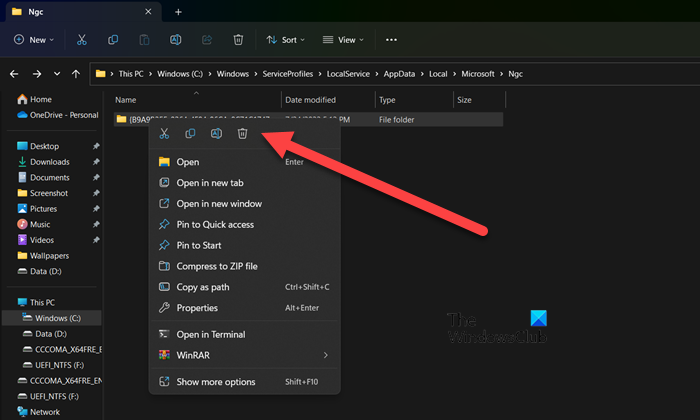
문제가 지속되면 컴퓨터의 NGC 폴더가 손상되었기 때문일 수 있습니다. 이 경우 이 문제를 해결하려면 NGC 폴더를 삭제하십시오. NGC 폴더가 삭제되면 지문, PIN 등 기존 사용자 정보가 삭제됩니다. 이제 새 PIN을 설정할 수 있습니다. NGC 폴더를 삭제하려면 먼저 사용자에게 적절한 권한을 부여해야 합니다. 동일한 작업을 수행하려면 위로 스크롤하여 첫 번째 솔루션을 읽으십시오. NGC 폴더 삭제 권한이 있으면 파일 탐색기에서 다음 주소로 이동합니다.
|_+_|그런 다음 새 PIN을 추가할 수 있습니다. 새 PIN을 설정하면 문제가 사라집니다.
읽다 : 이 사용자는 이 컴퓨터에 추가되지 않았습니다. 코드: 0xd0000225 .
5] 안전 모드에서 컴퓨터를 다시 시작하십시오.
다른 모든 방법이 실패하거나 암호로 컴퓨터에 로그인할 수 없는 경우 안전 모드로 부팅한 다음 컴퓨터를 기본 설정으로 재설정할 수 있습니다. 동일한 작업을 수행하려면 안전 모드에서 컴퓨터를 부팅하고 다음으로 이동하십시오. 문제 해결 > 이 PC 초기화 그런 다음 선택 내 파일 저장 . 이렇게 하면 개인 파일에 해를 끼치지 않고 컴퓨터가 다시 시작됩니다. 그런 다음 보안을 조정할 수 있으며 이번에는 문제가 지속되지 않기를 바랍니다. 매번 컴퓨터를 안전 모드로 재설정하는 것이 불편하므로 대체 로그인 옵션이 있어야 합니다.
작업 관리자는 작업을 종료하지 않습니다
마지막으로 컴퓨터를 다시 시작하고 문제가 해결되었는지 확인하십시오.
또한 읽으십시오: Windows에서 '귀하의 PIN을 더 이상 사용할 수 없습니다' 메시지.









![Windows Defender 제외가 작동하지 않음[수정됨]](https://prankmike.com/img/defender/86/windows-defender-exclusions-not-working-fixed-1.jpg)





